Par défaut, WhatsApp avertit les utilisateurs chaque fois qu'ils reçoivent un message d'un contact ou d'un groupe, ou même un appel ou un appel vidéo. Mais que faire si les notifications ont cessé d'arriver ? Dans ce tutoriel, nous vous montrons comment récupérer les notifications de WhatsApp de manière simple.
Pourquoi les notifications WhatsApp n'arrivent pas : solutions possibles
Les notifications WhatsApp sont essentielles pour nous tenir au courant de nos messages et de nos appels. Cependant, il arrive parfois que ces alertes cessent de sonner sans raison apparente. Voici une série de vérifications, de conseils et de solutions pour résoudre ce problème et faire en sorte que vos notifications WhatsApp fonctionnent à nouveau correctement.
Déconnectez-vous et reconnectez-vous à WhatsApp
Parfois, il suffit de fermer et de rouvrir l'application pour résoudre des problèmes temporaires. WhatsApp ne vous permet pas de vous déconnecter, mais vous pouvez le forcer à s'arrêter. Pour ce faire, procédez comme suit :
- Ouvrez le menu des paramètres de votre téléphone.
- Cherchez Applications ou une option similaire (cela peut varier d'un Android à l'autre).
- Sélectionnez Gérer les applications ou une option similaire.
- Trouvez l'application WhatsApp dans la liste.
- Appuyez sur Forcer l'arrêt.
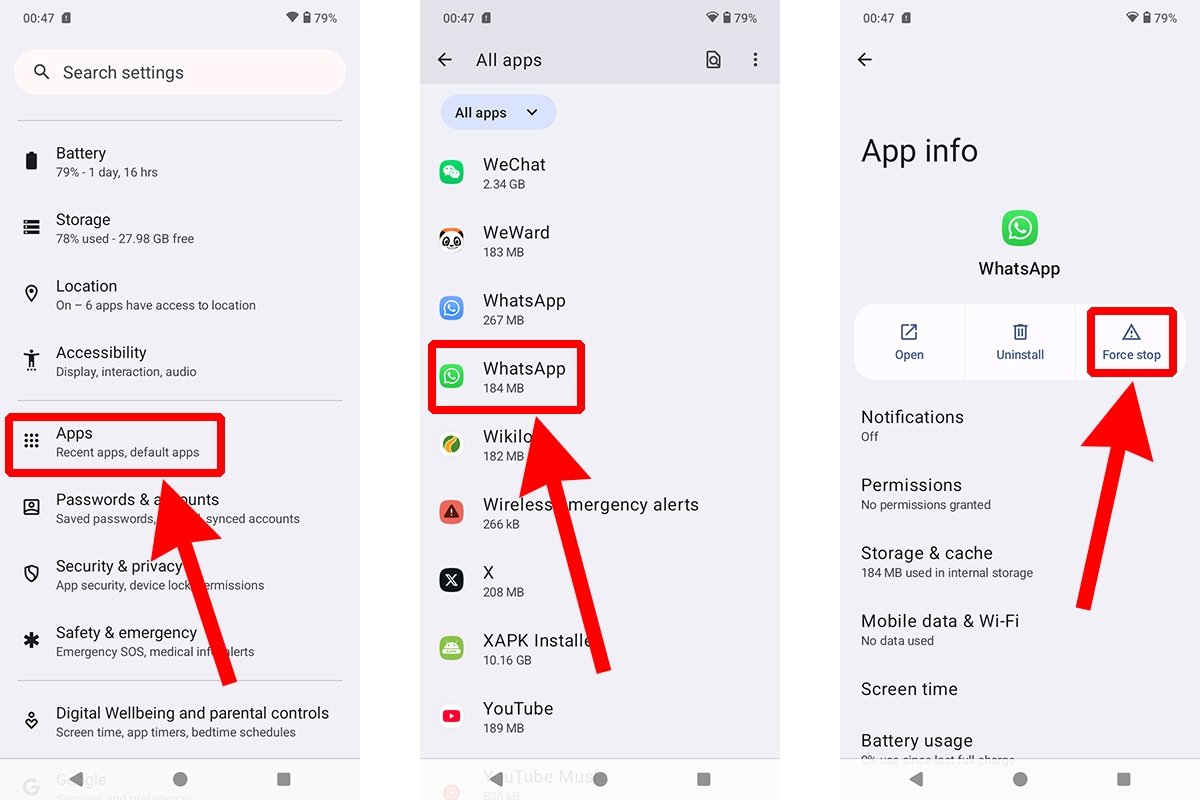 Marche à suivre pour forcer WhatsApp à s'arrêter
Marche à suivre pour forcer WhatsApp à s'arrêter
Ouvrez à nouveau WhatsApp et vérifiez si les notifications recommencent à sonner.
Redémarrez votre téléphone
C'est un classique : le redémarrage de votre appareil peut résoudre des problèmes mineurs du système qui affectent les notifications. Voici comment procéder :
- Appuyez sur le bouton d'alimentation de votre téléphone et maintenez-le enfoncé.
- Sélectionnez Réinitialiser (ou Éteindre puis rallumer).
- Saisissez votre code PIN et utilisez votre téléphone normalement.
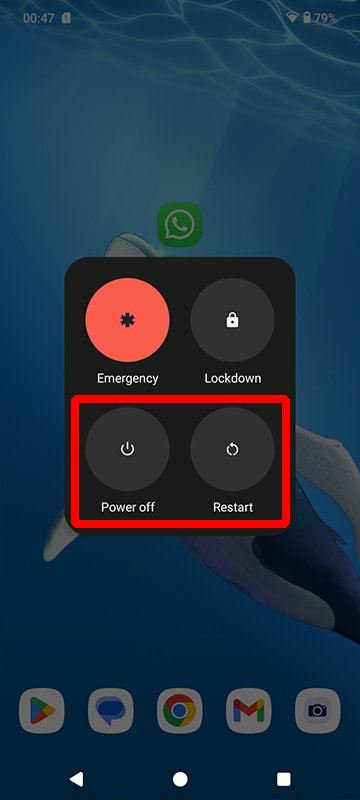 Options de redémarrage d'un téléphone Android
Options de redémarrage d'un téléphone Android
Une fois que votre appareil a redémarré, il ne vous reste plus qu'à vérifier si les notifications de WhatsApp fonctionnent correctement.
Vérifiez que l'application est à jour
Les anciennes versions de WhatsApp peuvent présenter des bogues. Il est important de maintenir l'application à jour. Trois possibilités s'offrent à vous :
- Vérifier sur Malavida s'il existe une nouvelle version de l'application.
- Faites de même sur Google Play.
- Activez les mises à jour automatiques à partir de l'application en suivant cet itinéraire : Paramètres > Mises à jour de l'application > Mettre à jour WhatsApp automatiquement.
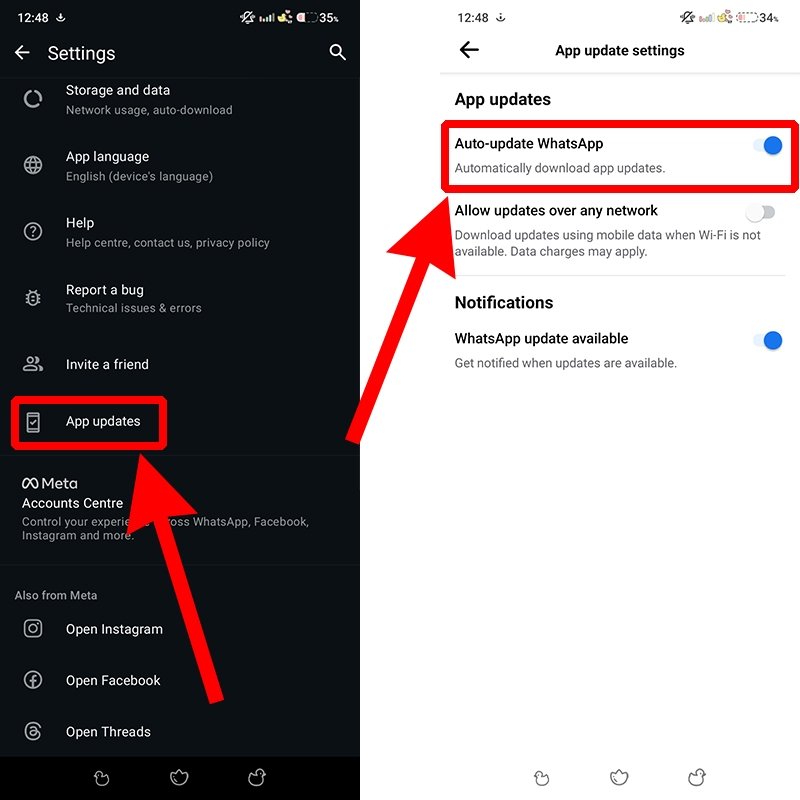 Comment savoir si l'application WhatsApp est à jour ?
Comment savoir si l'application WhatsApp est à jour ?
Vous pouvez également activer les mises à jour sur n'importe quel réseau ou les limiter au wifi.
Vérifiez que vous disposez d'une connexion internet
Sans une connexion internet stable, les notifications n'arriveront pas correctement. Vous pouvez vérifier si votre connexion wifi ou vos données mobiles sont actives dans le menu déroulant des notifications Android.
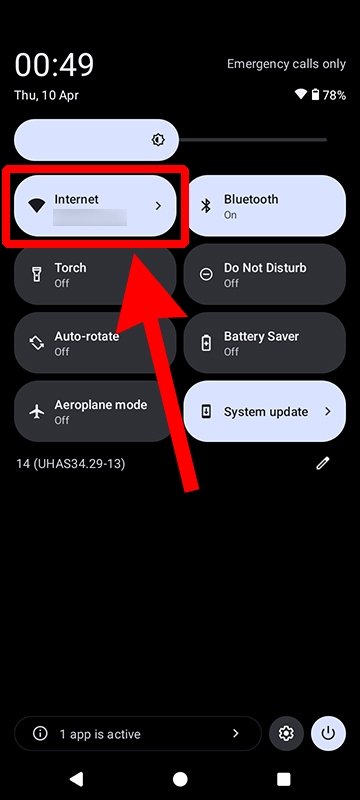 Comment vérifier si un téléphone Android est connecté à Internet ?
Comment vérifier si un téléphone Android est connecté à Internet ?
Si au moins l'une des deux cases est active et que vous disposez d'une connexion internet, essayez d'ouvrir une page web pour vérifier qu'elle fonctionne.
Videz le cache de WhatsApp
Les fichiers temporaires peuvent perturber le fonctionnement de l'application. Pour vider le cache, procédez comme suit :
- Allez dans le menu des paramètres de votre téléphone.
- Trouvez la section Applications.
- Appuyez sur Gérer les applications.
- Trouvez WhatsApp dans la liste.
- Recherchez l'option Stockage et cache ou Effacer les données.
- Sélectionnez Effacer le cache ou Effacer le cache.
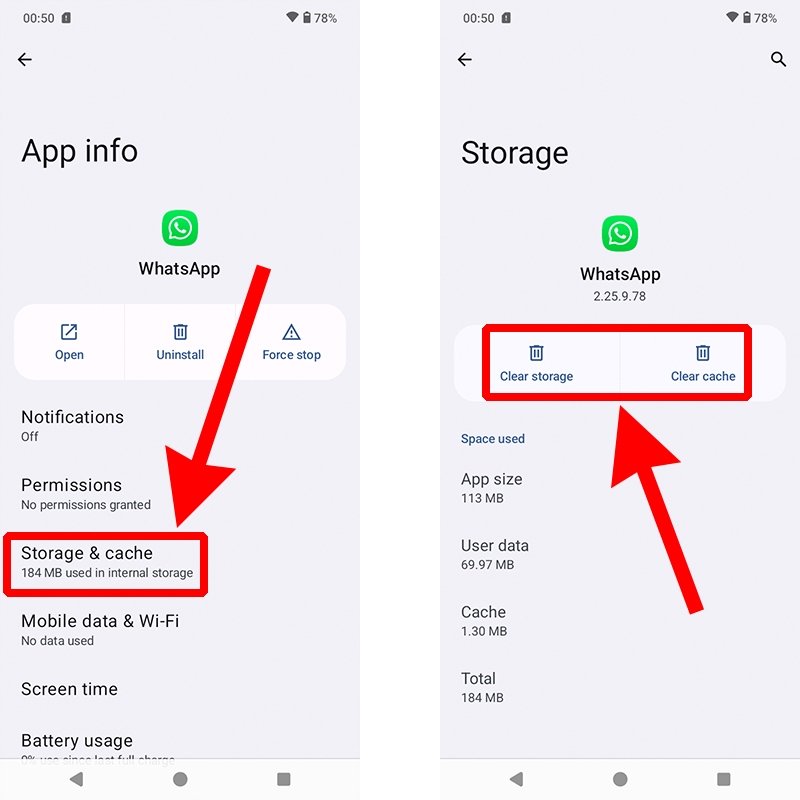 Comment effacer le cache et les données de WhatsApp
Comment effacer le cache et les données de WhatsApp
Vous avez également la possibilité d'effacer directement le stockage de l'application.
Vérifier les autorisations de WhatsApp
WhatsApp a besoin de certaines autorisations pour fonctionner correctement. En général, ces autorisations sont demandées au démarrage de l'application, mais vous pouvez les modifier à tout moment en procédant comme suit :
- Allez dans les paramètres de votre téléphone Android et suivez cet itinéraire : Applications > Gérer les applications > WhatsApp.
- Sélectionnez Autorisations de l'application ou une option similaire.
- Assurez-vous que toutes les autorisations nécessaires sont activées.
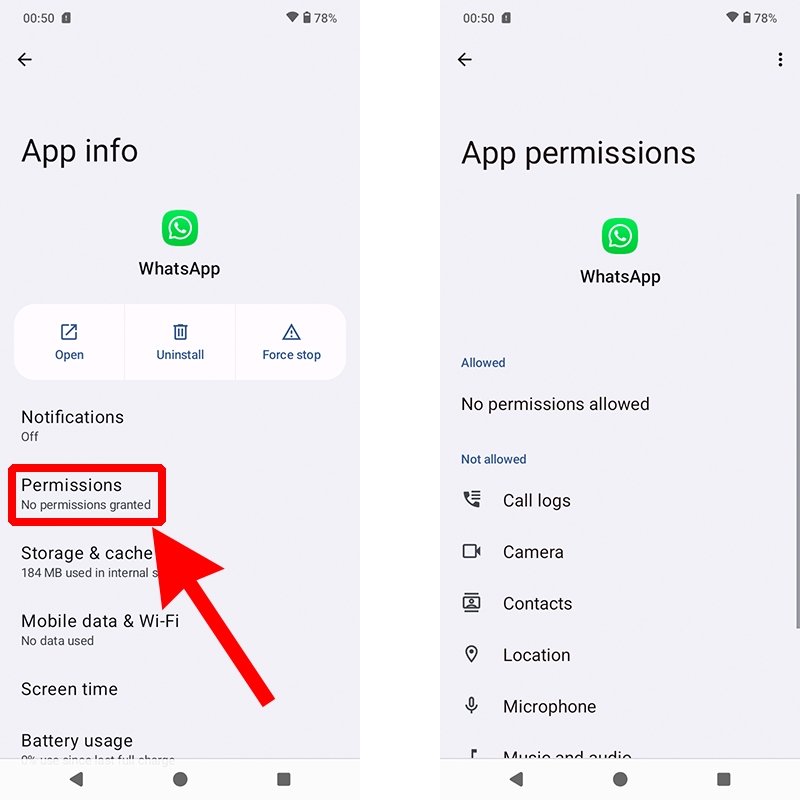 Menu des autorisations accordées à WhatsApp par l'utilisateur
Menu des autorisations accordées à WhatsApp par l'utilisateur
Outre les autorisations requises, WhatsApp dispose d'« autres autorisations » que nous pouvons accorder ou non.
Vérifiez que le mode « Ne pas déranger » n'est pas activé
Le mode « Ne pas déranger » de votre téléphone portable réduit les notifications au silence. Mais comment savoir s'il est activé ?
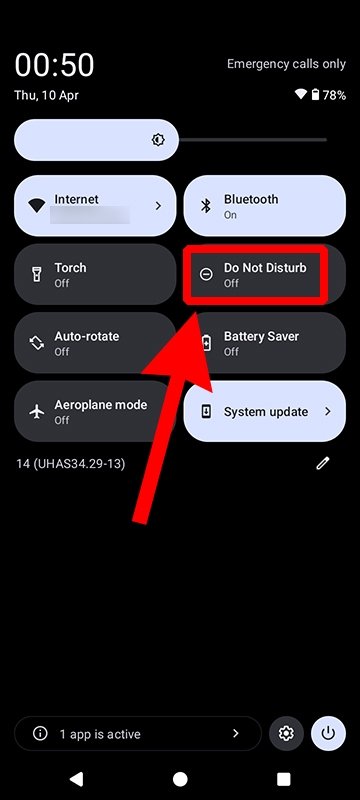 Comment savoir si le mode « Ne pas déranger » est activé dans Android ?
Comment savoir si le mode « Ne pas déranger » est activé dans Android ?
Il suffit de glisser vers le bas dans la barre de notification et de chercher le bouton correspondant. Parfois, ce mode est également appelé mode sans distraction ou mode veille, selon le téléphone.
Vérifiez que votre téléphone n'est pas en mode silencieux
Je suis sûr que vous avez déjà vérifié, mais l'une des raisons pour lesquelles vous ne recevez pas de notifications WhatsApp est que votre téléphone est peut-être en mode silencieux.
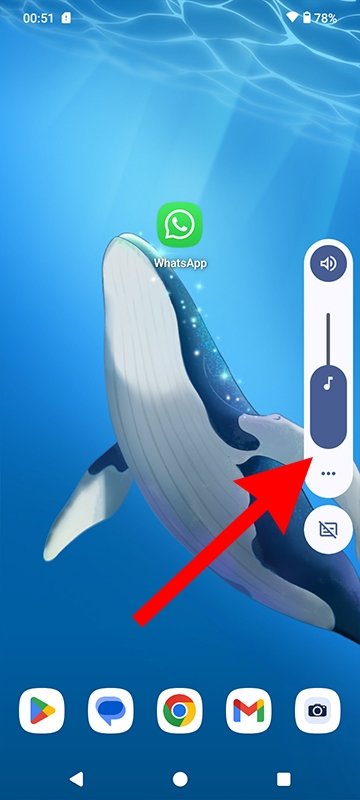 Comment savoir si un téléphone Android est silencieux ?
Comment savoir si un téléphone Android est silencieux ?
Pour vérifier si le mode silencieux est activé, augmentez le volume à l'aide des boutons latéraux. Si vous entendez un son, c'est que l'audio est déjà actif sur votre téléphone.
Vérifier que le mode avion n'est pas activé
Le mode avion désactive toutes les connexions, de sorte que nous ne pouvons recevoir de notifications d'aucune application.
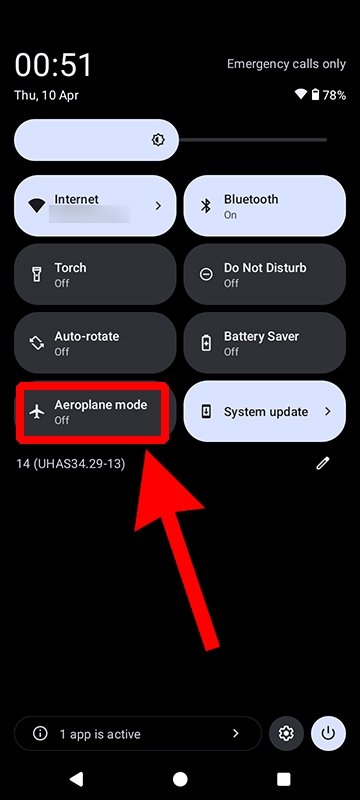 Comment savoir si un téléphone Android est en mode avion ?
Comment savoir si un téléphone Android est en mode avion ?
Pour vérifier si le mode avion est activé, faites glisser la barre de notification vers le bas. L'option est différente car elle comporte une icône d'avion.
Vérifier les paramètres de notification de WhatsApp
Il est possible que les notifications soient désactivées dans l'application. Vous pouvez le vérifier de la manière suivante :
- Ouvrez l'application WhatsApp sur votre téléphone portable.
- Tapez sur l'icône des trois points.
- Tapez sur Paramètres.
- Sélectionnez Notifications.
- Assurez-vous que les notifications sont activées et qu'une sonnerie leur est attribuée.
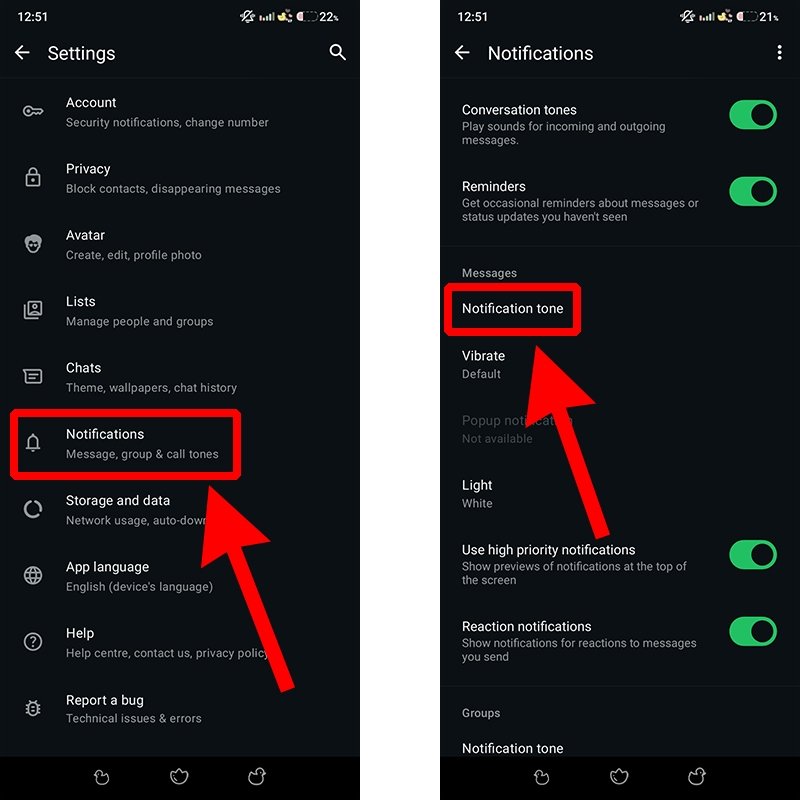 Menu de notification de WhatsApp
Menu de notification de WhatsApp
À partir de là, vous pouvez activer et désactiver les sonneries et les rappels, ainsi que les vibrations et les notifications lumineuses. Des réglages peuvent être effectués pour les chats de groupe et individuels, ainsi que pour les appels et les appels vidéo.
Vérifier si les chats sont archivés ou mis en sourdine
Les chats archivés ou mis en sourdine n'émettent pas de notifications. Mais comment accéder aux discussions archivées ?
- Sur l'écran principal de WhatsApp, balayez vers le bas pour afficher la section des discussions archivées.
- Si des discussions importantes sont archivées et que vous souhaitez recevoir des notifications pour ces discussions, sélectionnez la discussion en maintenant votre doigt appuyé pendant quelques instants.
- Appuyez sur l'icône en forme de flèche située dans la boîte pour désarchiver le chat.
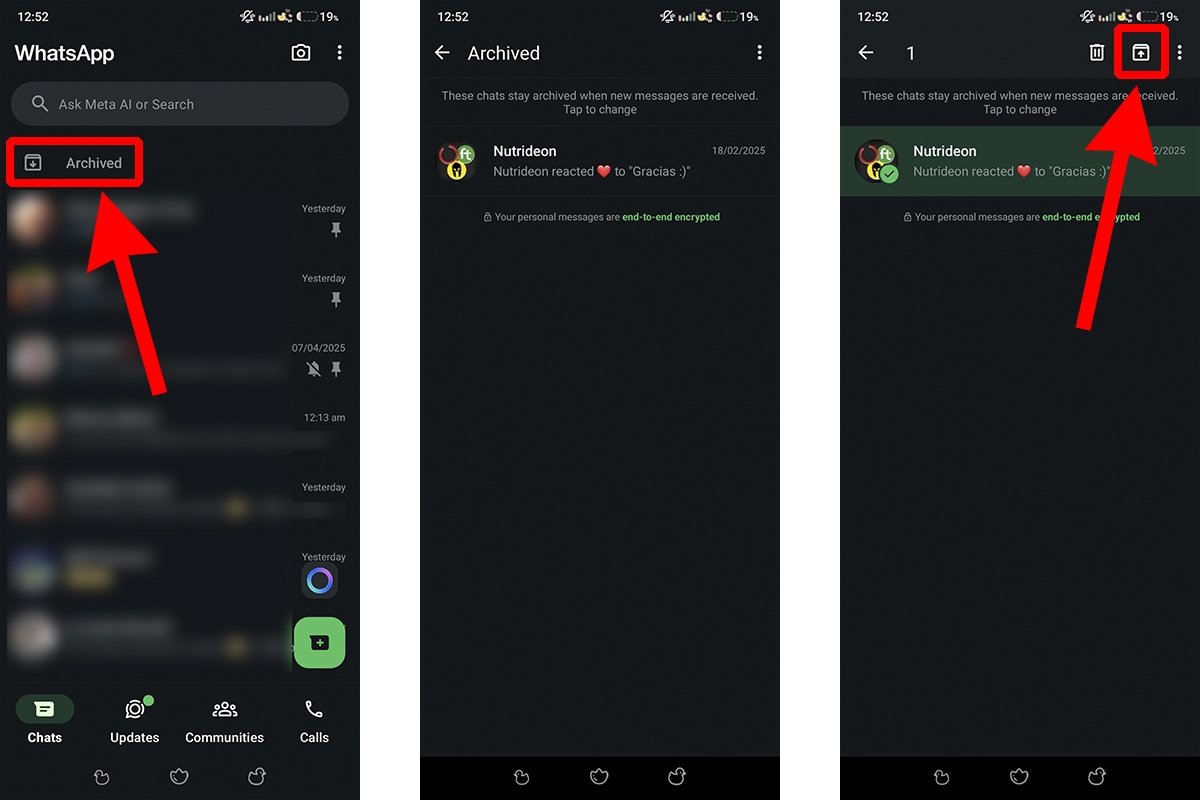 Liste des chats WhatsApp archivés
Liste des chats WhatsApp archivés
Pour ce qui est des chats et des groupes en sourdine, vous devrez les trouver et désactiver les notifications à partir du menu des paramètres du chat lui-même.
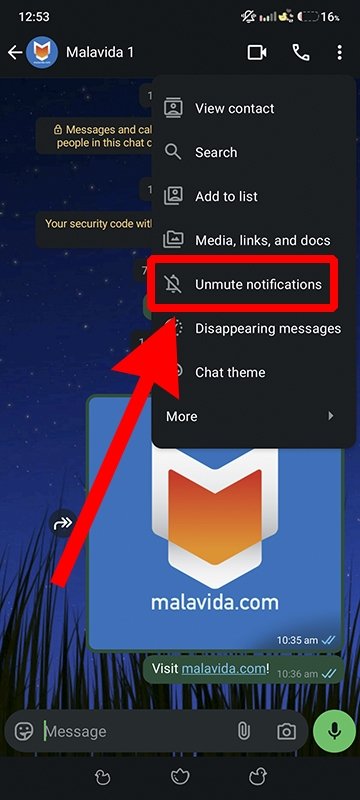 Comment rétablir le son des conversations sur WhatsApp
Comment rétablir le son des conversations sur WhatsApp
Cette option apparaît lorsque vous appuyez sur l'icône des trois points dans le coin supérieur droit.
Modifier la tonalité des notifications de WhatsApp
Une tonalité de notification trop faible ou trop silencieuse peut faire passer des alertes inaperçues. Heureusement, vous pouvez facilement la modifier comme suit :
- Ouvrez WhatsApp.
- Allez dans le menu Paramètres.
- Sélectionnez Notifications.
- Tapez sur Sonnerie de notification.
- Choisissez une application et la sonnerie que vous souhaitez.
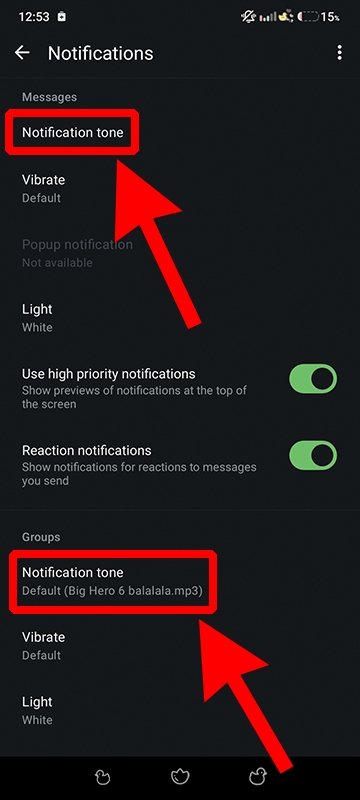 Marche à suivre pour modifier les tonalités de notification de WhatsApp
Marche à suivre pour modifier les tonalités de notification de WhatsApp
Vous pouvez modifier la sonnerie de notification pour les chats privés et de groupe, ainsi que pour les appels.
Désinstaller et réinstaller WhatsApp
Si les solutions ci-dessus ne fonctionnent pas, la réinstallation de l'application peut s'avérer utile. Pour ce faire, procédez comme suit :
- Accédez au menu Paramètres et suivez cet itinéraire : Applications > Gérer les applications > WhatsApp.
- Appuyez sur Désinstaller.
- Confirmez l'action dans le menu flottant.
- Téléchargez le fichier APK de la dernière version de WhatsApp à partir de Malavida en appuyant sur le bouton vert de l'onglet.
- Activez l'installation d'applications provenant de sources inconnues si vous ne l'avez pas encore fait.
- Terminez l'installation de l'application en suivant les instructions à l'écran.
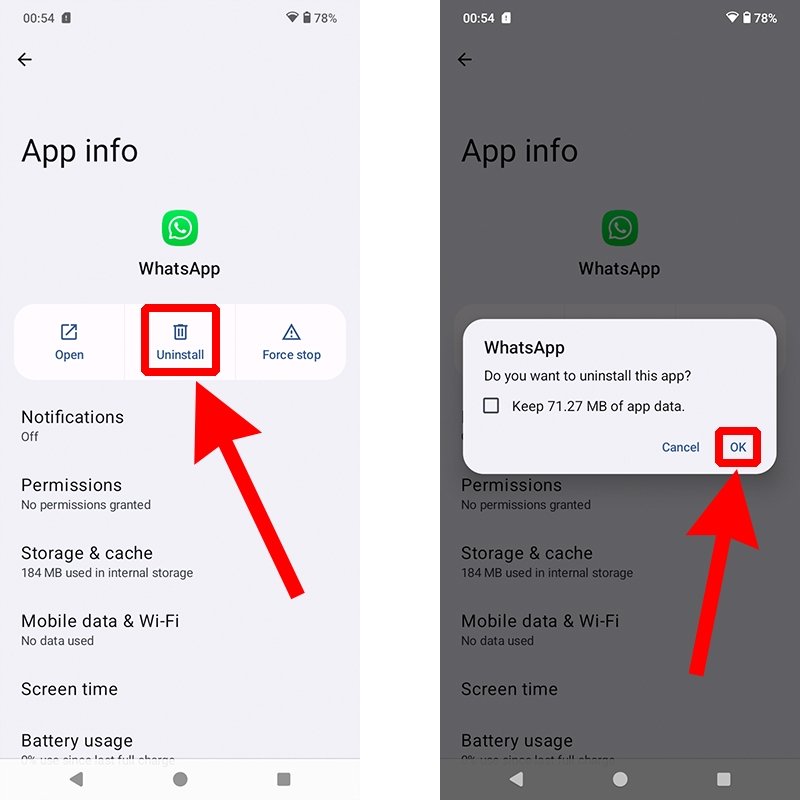 Comment désinstaller WhatsApp sur Android
Comment désinstaller WhatsApp sur Android
N'oubliez pas que Malavida est une source sûre pour télécharger des fichiers APK et XAPK mis à jour, mais ce n'est pas la seule.
Désactiver l'optimisation de la batterie pour WhatsApp
Certains systèmes Android empêchent les applications de fonctionner en arrière-plan pour économiser la batterie, ce qui peut affecter les notifications.
- Allez dans Réglages > Applications > Gérer les applications > WhatsApp.
- Appuyez sur Utilisation de la batterie.
- Sélectionnez Optimisé ou Non restreint.
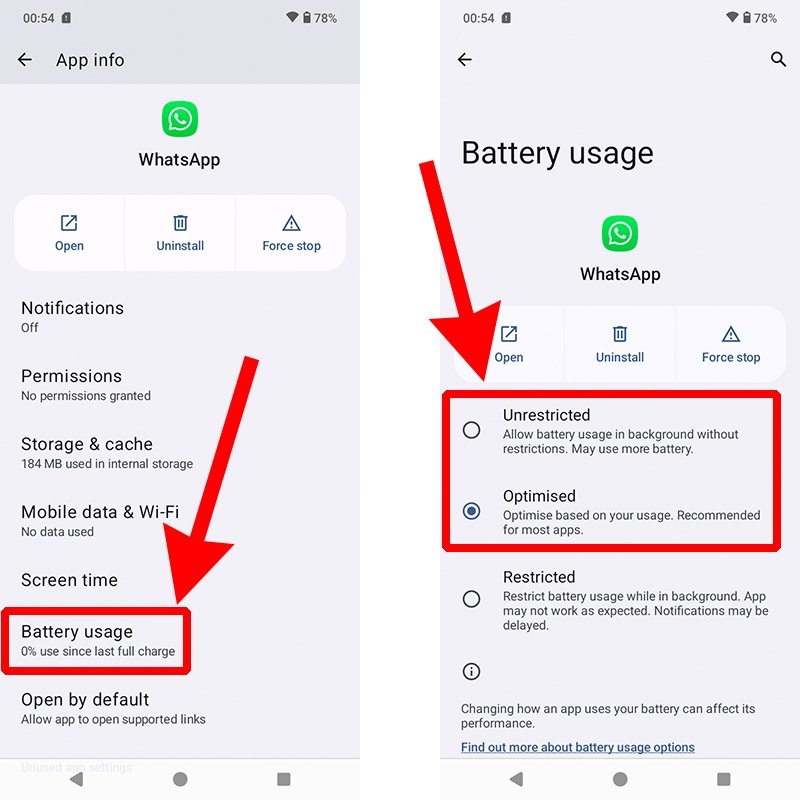 Comment désactiver l'optimisation de la batterie pour WhatsApp sur un téléphone Android ?
Comment désactiver l'optimisation de la batterie pour WhatsApp sur un téléphone Android ?
Votre Android peut proposer d'autres options dans le menu, telles que Restreindre l'activité en arrière-plan.
Vérifiez si l'économiseur de données est activé
Le mode d'économie de données peut empêcher les applications de se connecter lorsqu'elles ne sont pas au premier plan. Si votre téléphone dispose de cette option, elle se trouve dans un itinéraire similaire à celui-ci : Réglages > Réseau et internet > Économiseur de données.
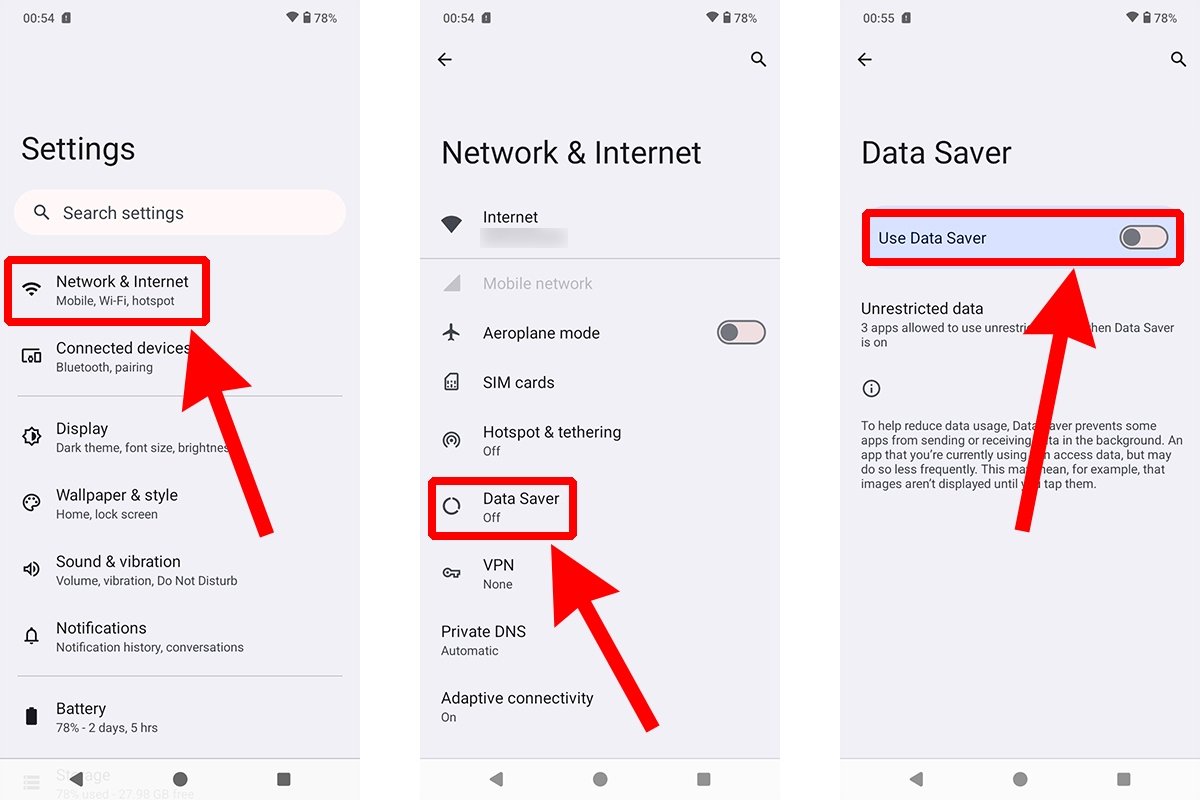 Où se trouve l'économiseur de données Android ?
Où se trouve l'économiseur de données Android ?
Vous pourrez alors désactiver l'économie de données, si elle était active.
Vérifiez les paramètres sonores de votre système
Vous avez peut-être désactivé le volume de notification sans vous en rendre compte. Pour le vérifier, allez dans : Paramètres > Son et vibration.
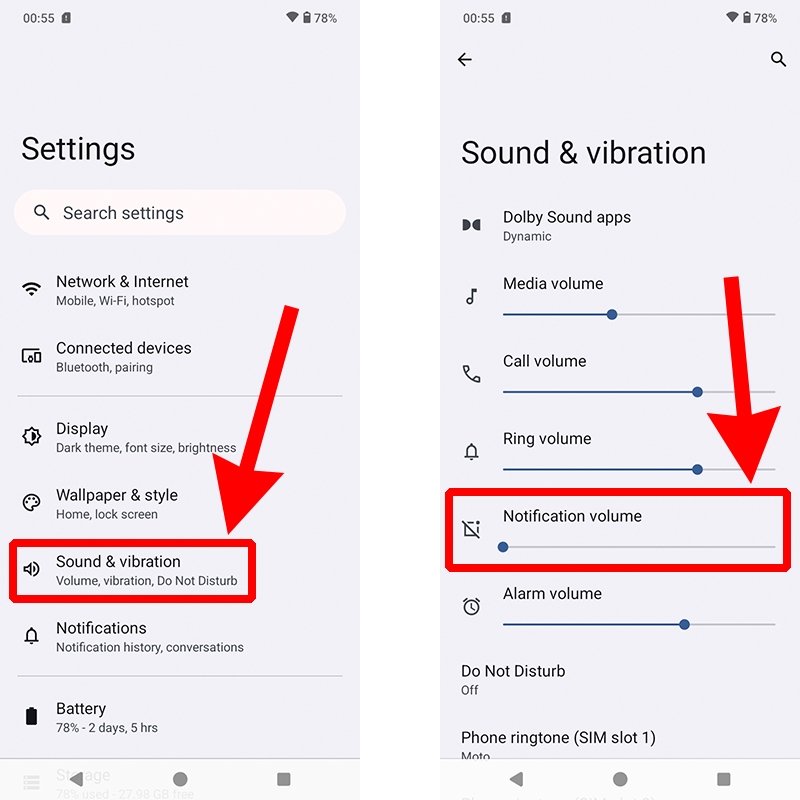 Paramètres du menu son et vibration d'Android
Paramètres du menu son et vibration d'Android
Assurez-vous que le volume de notification n'est pas désactivé. Vous pouvez également vérifier que le mode concentration n'est pas activé ou que les profils sonores personnalisés n'ont pas de son.
Vérifier les notifications flottantes ou en bulles
Si vous utilisez des notifications flottantes ou des bulles, assurez-vous qu'elles sont activées pour WhatsApp. Pour ce faire, suivez les étapes suivantes :
- Allez dans Paramètres Android > Applications > Gérer les applications > WhatsApp.
- Trouvez la section Notifications.
- Tapez sur Notifications flottantes pour les activer si elles ont été désactivées.
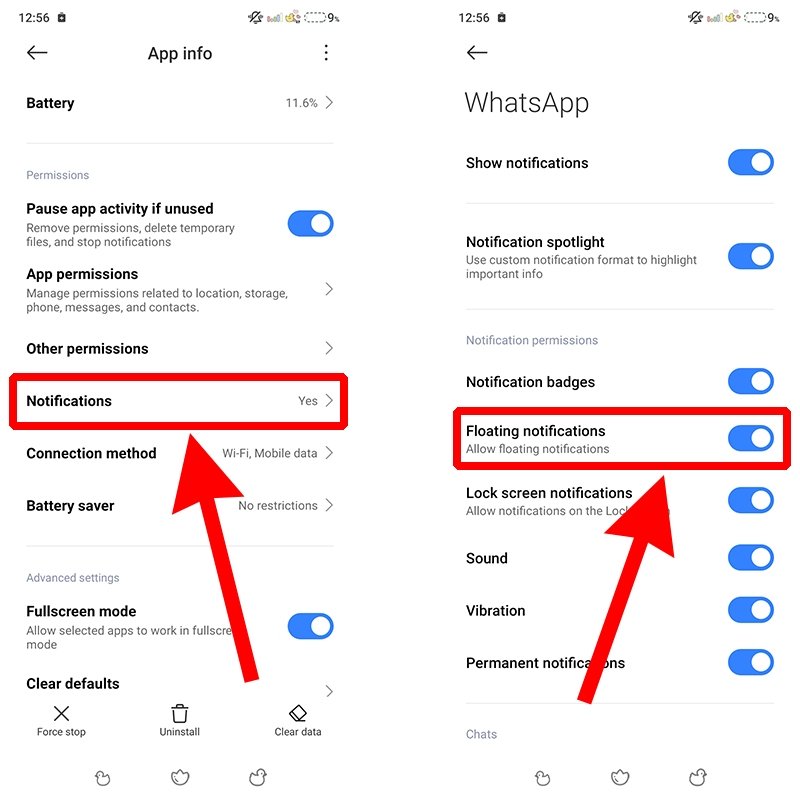 Comment vérifier les notifications flottantes ou en bulles dans WhatsApp ?
Comment vérifier les notifications flottantes ou en bulles dans WhatsApp ?
À partir de ce menu, vous pouvez gérer tous les détails de vos notifications.
Réinitialiser l'appareil
En dernier recours, la réinitialisation du téléphone aux paramètres d'usine peut résoudre des problèmes persistants. Cet outil se trouve dans le menu Paramètres d'Android, mais peut apparaître dans différentes sections selon le modèle. Par exemple, sous Paramètres > À propos du téléphone > Réinitialisation des paramètres d'usine.
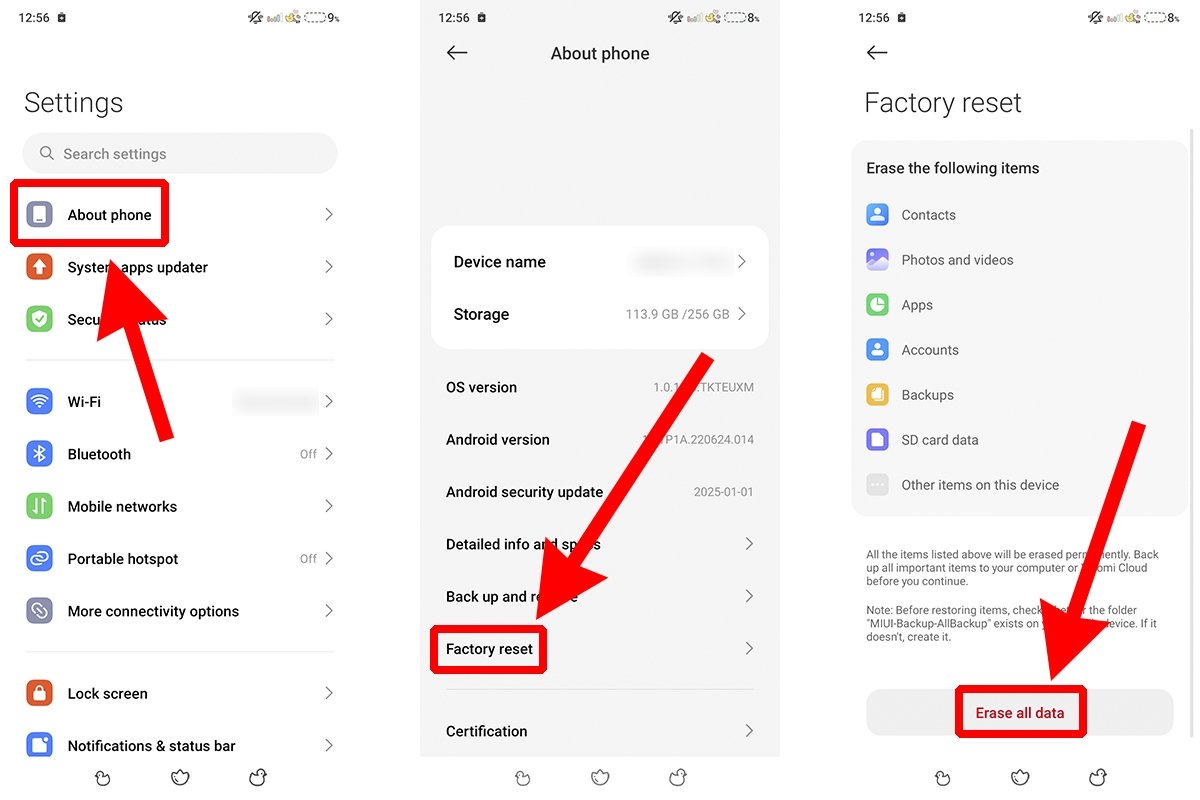 Comment réinitialiser les paramètres d'usine d'un téléphone Android ?
Comment réinitialiser les paramètres d'usine d'un téléphone Android ?
N'oubliez pas que si vous restaurez votre appareil, tout sera effacé : applications, contacts, photos et vidéos, documents, comptes... Veillez à effectuer une sauvegarde avant de procéder. Et ne procédez que si vous savez ce que vous faites.



